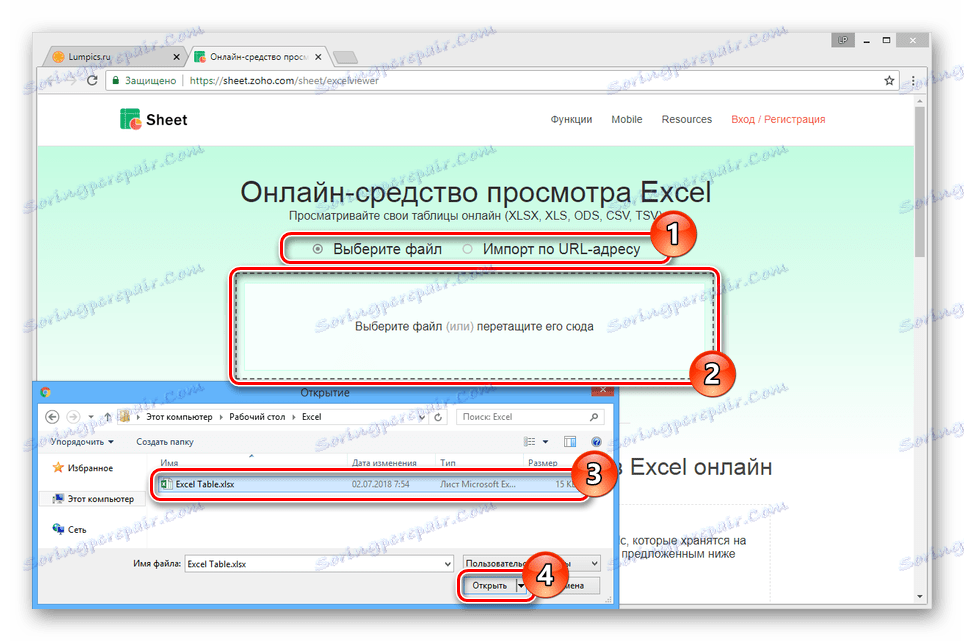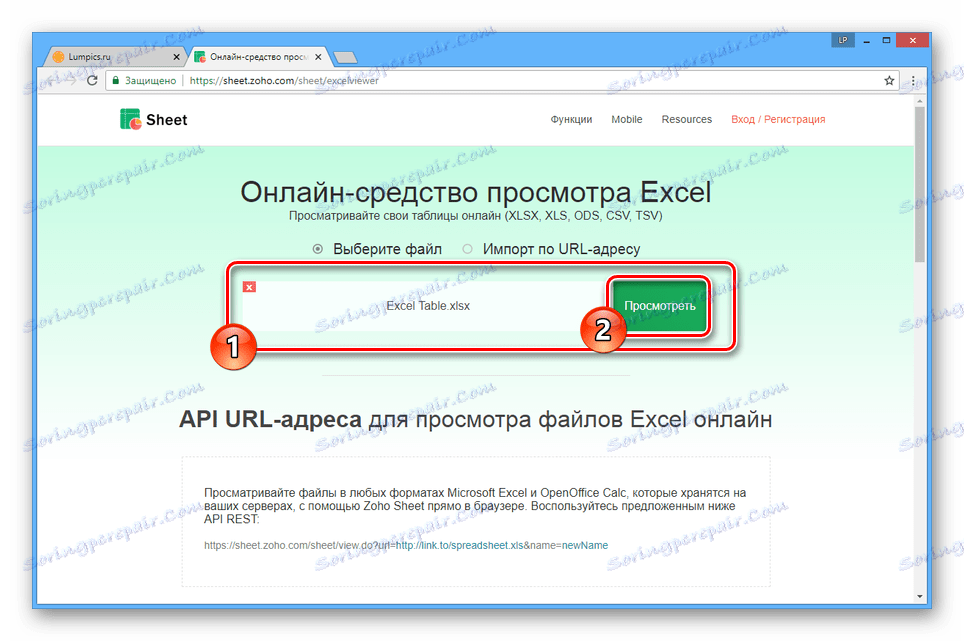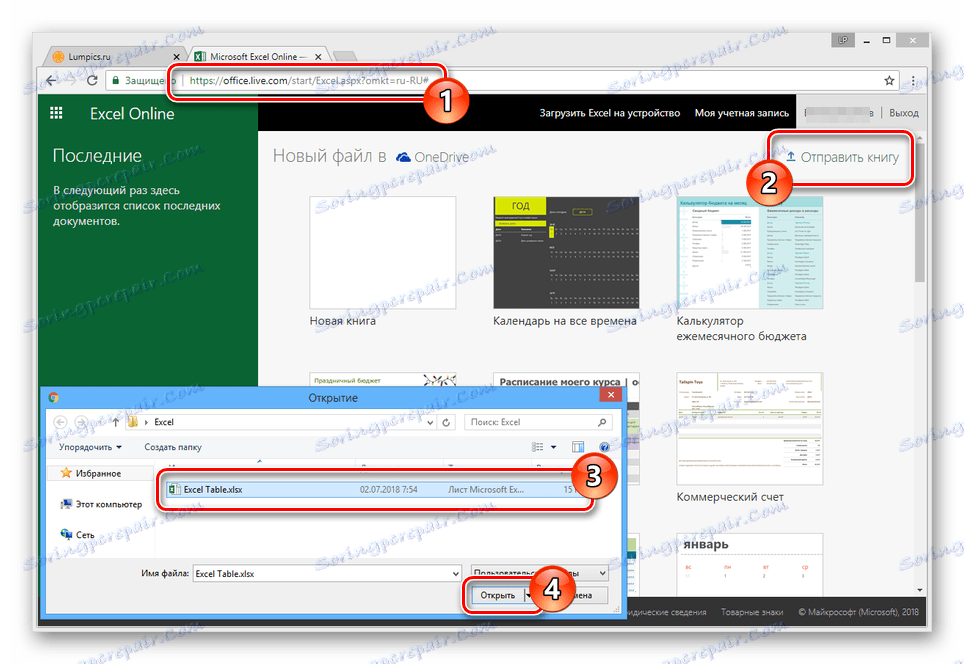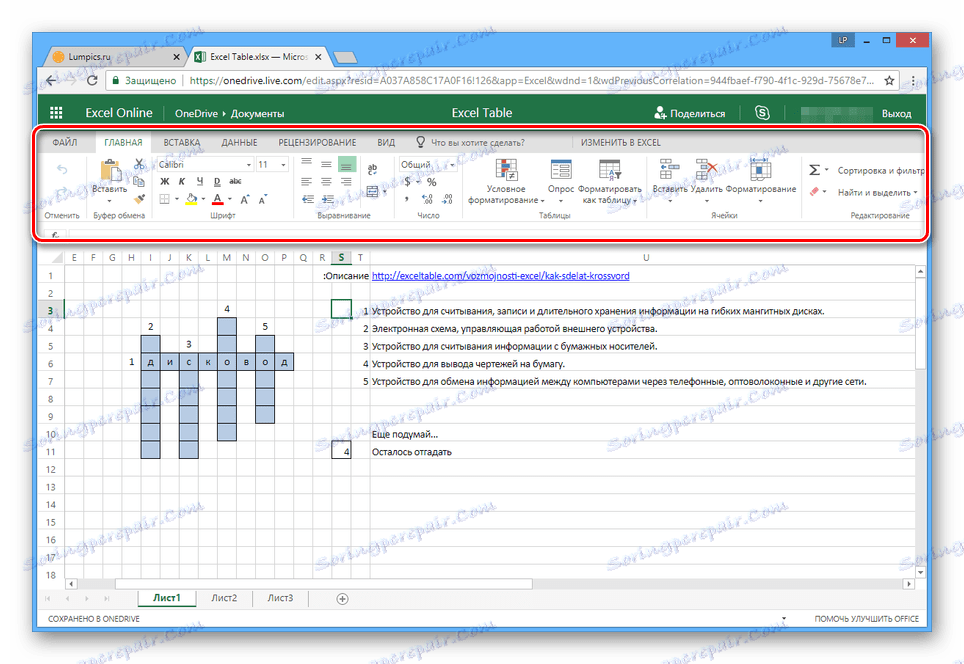Načini otvaranja xlsx datoteka na mreži
Kreirano u nadmašiti Proračunske tablice mogu imati različite formate, uključujući najsuvremenije i najčešće korištene XLSX. U ovom ćemo članku govoriti o načinima otvaranja takvih datoteka pomoću posebnih mrežnih usluga.
sadržaj
Prikaz XLSX datoteka na mreži
Web usluge, koje ćemo kasnije opisati, nešto se razlikuju jedna od druge u pogledu pružene funkcionalnosti. U tom slučaju oba pokazuju visoke stope obrade datoteka, bez potrebe za naknadom za pružene mogućnosti.
Prva metoda: Zoho Excel Viewer
Ova mrežna usluga ima suvremeno i intuitivno sučelje s podrškom ruskom jeziku, a na otvaranju dokumenta pruža savjete.
Idite na službenu web stranicu Zoho Excel Viewera
- S početne stranice dotične usluge, povucite željeni XLSX dokument s računala na označeno područje. Također možete ručno odabrati datoteku ili preuzeti njegovu izravnu vezu.
![Proces preuzimanja xlsx datoteke na Zoho web stranici]()
Pričekajte za učitavanje i obradu tablice.
- U sljedećem koraku kliknite gumb "Prikaz" .
![Idite na pregledavanje XLSX datoteke na Zoho web mjestu]()
Na novoj kartici otvara se preglednik XLSX dokumenta.
- Usluga, kao što vidite, omogućuje vam da ne samo pregledavate, već uredite i tablicu.
- Odabirom opcije "View" možete prijeći na neki od načina prikaza dodatnih dokumenata.
- Nakon ispravljanja, dokument se može spremiti. Da biste to učinili, otvorite izbornik "File" , proširite popis "Export As" i odaberite najprikladniji format.
- Osim toga, XLSX dokument se može spremiti pomoću Zoho računa koji zahtijeva registraciju.
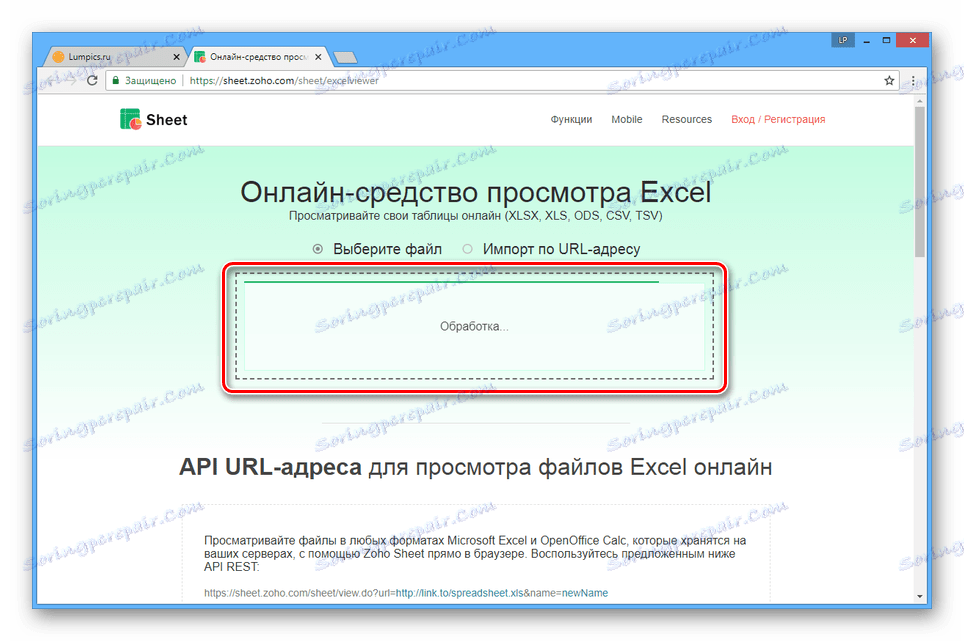
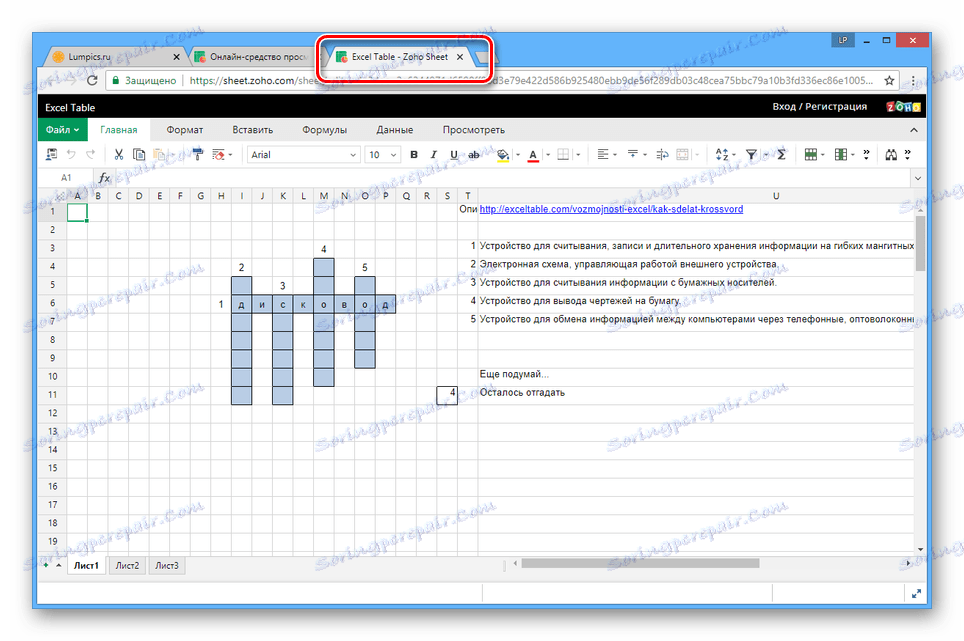
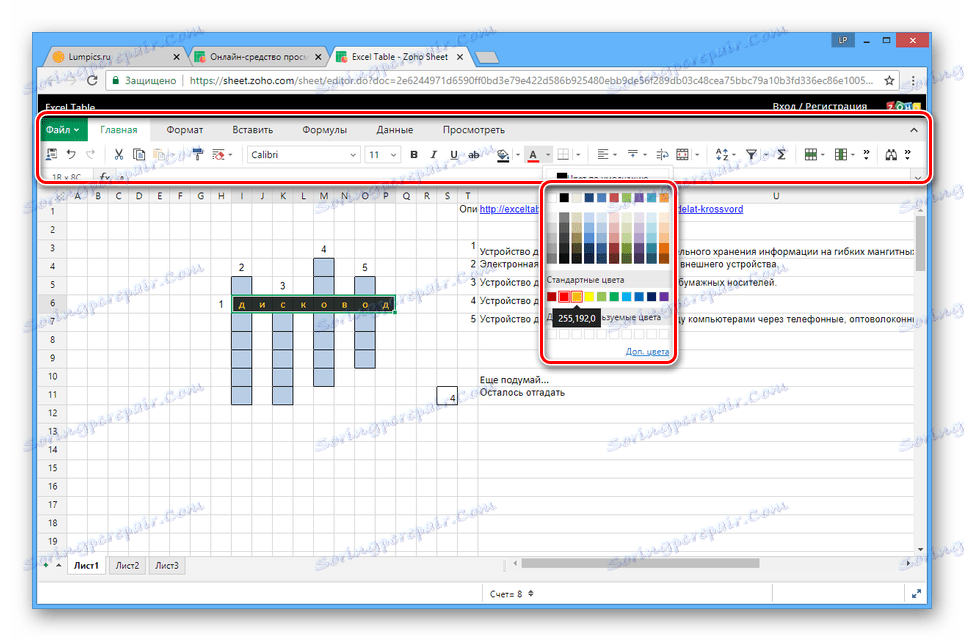

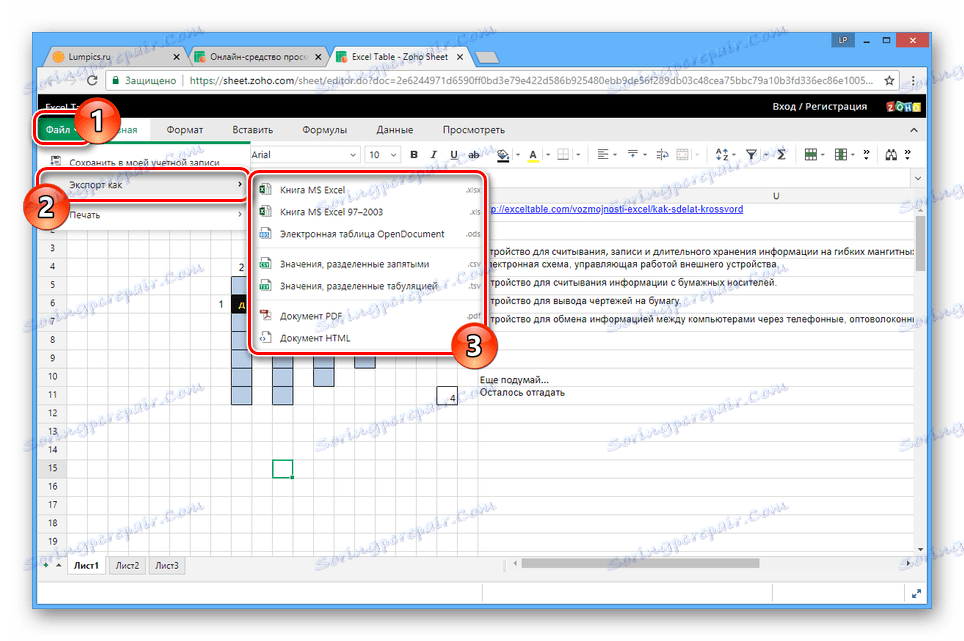
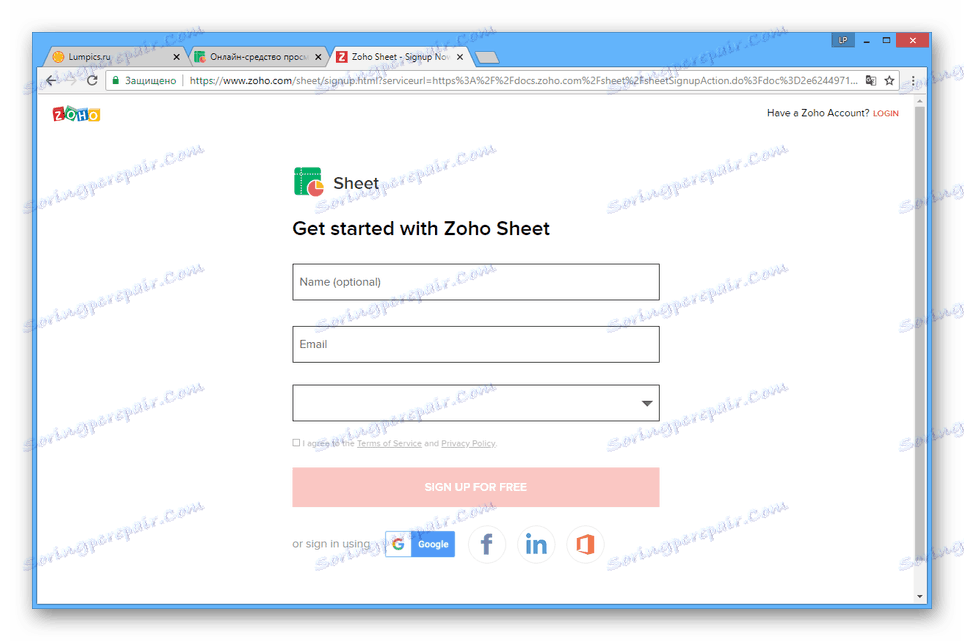
Ovo zaključuje analizu mogućnosti ove online usluge glede pregledavanja i djelomičnog uređivanja XLSX datoteka.
Metoda 2: Microsoft Excel Online
Za razliku od prethodno pregledane usluge, ova je stranica službeno sredstvo za pregledavanje Excel proračunskih tablica na mreži. Međutim, da biste iskoristili prilike, morat ćete se registrirati ili prijaviti na postojeći Microsoft račun.
Idite na službenu web stranicu programa Microsoft Excel Online
- Na stranici pomoću veze koju dajemo, proći ćete postupak autorizacije pomoću podataka s Microsoft računa. Da biste registrirali novi račun, upotrijebite vezu "Stvaranje" .
- Nakon uspješnog prelaska na nadzornu ploču programa Microsoft Excel Online , kliknite gumb "Pošalji knjigu" i odaberite datoteku s tablicom na računalu.
Napomena: Datoteke se ne mogu otvoriti referencama, ali možete upotrebljavati pohranu u oblaku OneDrive ,
![10]()
Pričekajte dok se obrada ne dovrši i datoteka se šalje poslužitelju.
- Sada možete pregledavati, uređivati i po potrebi izvoziti datoteke na isti način kao u trenutnoj verziji programa Microsoft Excel na računalu.
![12]()
Ako koristite isti račun kao i na Windows računalu, možete ažurirati dokumente pomoću OneDrive pohrane u oblaku.
Ako je potrebno, odmah idite na uređivanje iste tablice u punom radnom programu na računalu klikom na gumb "Promjena u Excelu" .
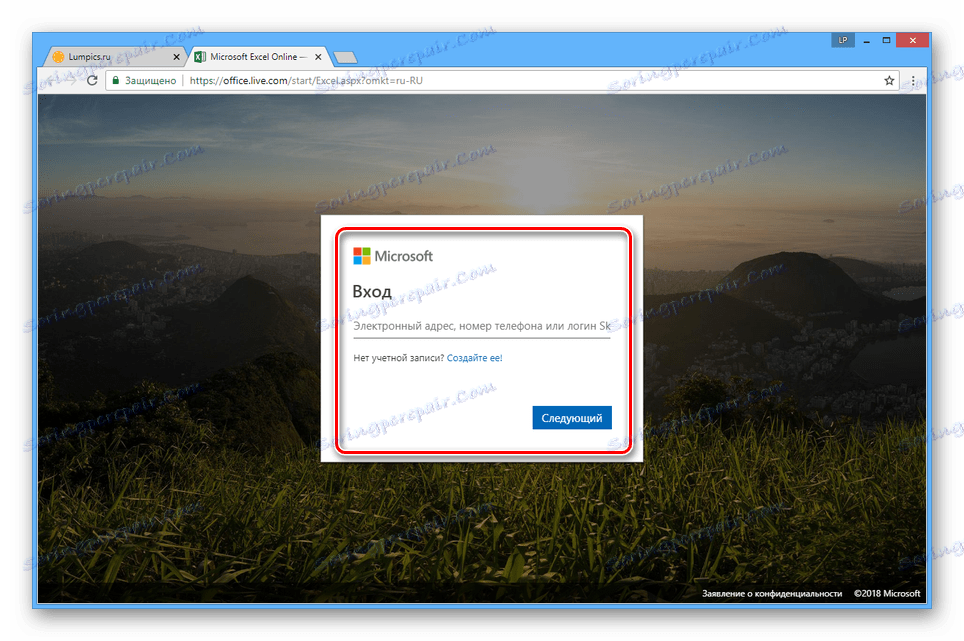
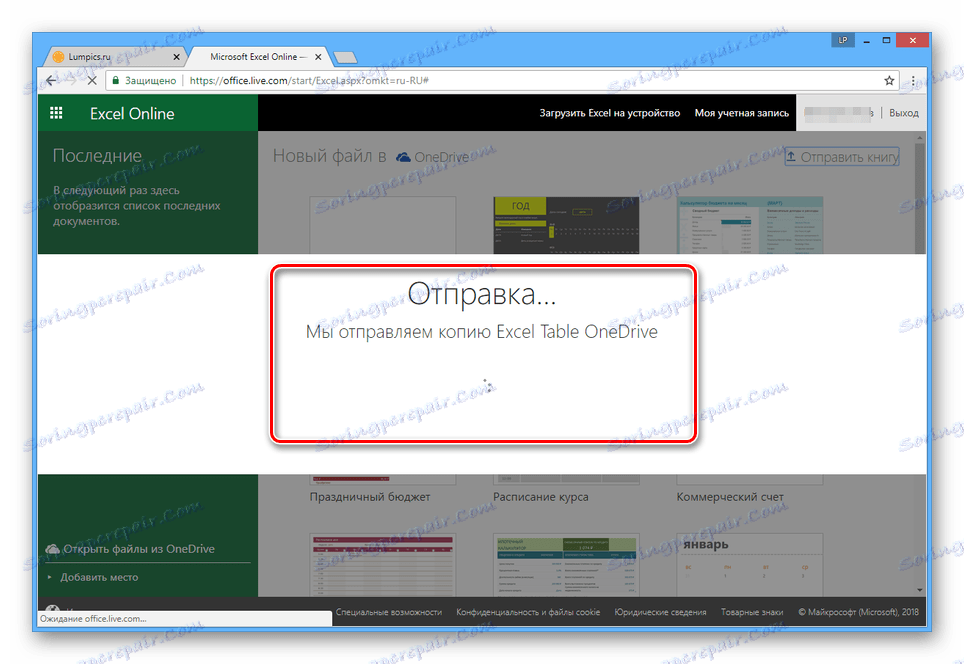
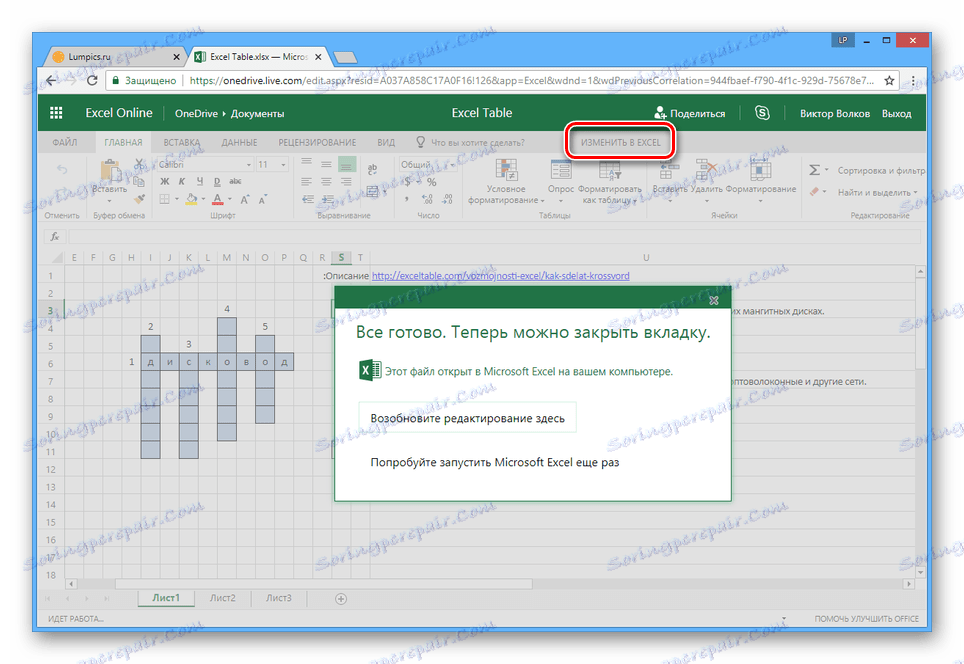
Ova mrežna usluga može se koristiti za otvaranje ne samo XLSX dokumenata, već i tablica u drugim podržanim formatima. Istodobno, za razliku od softvera, za rad s online uređivačem nije potrebno stjecati licencu.
Vidi također:
Kako otvoriti xls datoteku na mreži
Pretvori XLSX na XLS na mreži
Softver za otvaranje xlsx datoteka
zaključak
Razmatrani resursi, na prvom mjestu, samo su sredstvo gledanja XLSX dokumenata, stoga ne mogu potpuno zamijeniti posebne programe. Međutim, svaka od njih rješava dodijeljeni zadatak na više prihvatljivoj razini.